Bbk X27 Sensor User Manual
Browse online or download User Manual for Players Bbk X27 Sensor. Инструкция по эксплуатации BBK X27 Sensor
- Page / 46
- Table of contents
- BOOKMARKS
- X27 sensor 1
- СОДЕРЖАНИЕ 2
- ВВЕДЕНИЕ 10
- OPOO.MP3 JACE 11
- 00:00:04/04:09:48 12
- V001.WAV 12
- ОСНОВНЫЕ ОПЕРАЦИИ 13
- НАСТРОЙКИ 23
- Поиск и устранение неполадок 41
- Комплектация 43
- Технические характеристики 44
Summary of Contents
РУКОВОДСТВОПО ЭКСПЛУАТАЦИИFLASH−АУДИОПЛЕЕР Серия X27 sensor
Структура менюДля перехода в главное меню в режиме воспроизведения нажмите и удерживайте клавишу M. Музыка: Этот раздел представляет собой браузер фай
ВВЕДЕНИЕОписание информационного дисплея при воспроизведении8: Режим воспроизведения (нормальное воспроизведение, ускоренное воспроизведение, пауза);
ВВЕДЕНИЕОписание информационного дисплея в режиме FM радио: Режим предустановленных станций/поиска ; Заряд батареи< Частота текущей радиостанции= К
Зарядка батарейВ данный плеер встроена Li−lon батарея. Если Вы подключите плеер к компьютеру или электросети с помощью адаптера (приобретается отдельн
ОСНОВНЫЕ ОПЕРАЦИИУстановка USB−драйвера11Подключите плеер к компьютеру. Если при подключении к компьютеру плеер не распознается как съемный диск (напр
ОСНОВНЫЕ ОПЕРАЦИИ124. После того как установка завершится, перезагрузите компьютер.
ОСНОВНЫЕ ОПЕРАЦИИОбмен файлами с персональным компьютером13Подключите плеер к компьютеру. Плеер распознается как съемный диск,после чего Вы можете раб
Безопасное отключение плеера ОСНОВНЫЕ ОПЕРАЦИИ14После завершения работы с компьютером кликните символ " " в нижнем правом углу Рабочего
Выбор файлаОСНОВНЫЕ ОПЕРАЦИИ15В любом из режимов работы плеера нажмите и удерживайте клавишу M, чтобыперейти к главному меню. Музыкальные файлы и запи
Функция повтора фрагмента позволяет повторить выбранный вами фрагментнесколько раз. Для активации функции нажмите клавишу A−B/REC в режиме воспроизвед
ВВЕДЕНИЕОбщие указания по использованию и предостережения 1Особенности 3Расположение и функции органов управления 4Структура меню 7Описание ин
FM радиоПереход к режиму FM радиоВыберите раздел "FM радио" для перехода к соответствующему режиму.Выход из режима FM радиоДля выхода из реж
ОСНОВНЫЕ ОПЕРАЦИИ18Выбор режима: предустановленные станции/поискВ режиме предустановленных радиостанций Вы можете прослушивать предварительно настроен
Сохранение настроенной радиостанцииВ режиме предустановленных радиостанций выберите канал тюнера, который Вы хотите перенастроить. Перейдите в режим п
НАСТРОЙКИДля перехода к меню настроек выберите соответствующий раздел в главном меню плеера.Меню настроек состоит из следующих разделов:20ТаймерЗастав
В этом разделе меню Вы можете выбрать режим воспроизведения:нормальное воспроизведение, повторение одного трека, повторение всехтреков, воспроизведени
ТаймерТаймер позволяет задать время, через которое плеер автоматическиотключится. Например, если параметр таймера установлен на 15 минут,то через 15 м
В данном разделе приведены настройки плейлиста, т. е. списка воспроизведения,который позволяет воспроизводить выбранные песни по заданному списку, в у
В данном разделе осуществляется ручная настройка эквалайзера. Регулировкапозволяет изменять громкость отдельного диапазона частот. Если Вы, например,
ФорматированиеДанная функция позволяет отформатировать память плеера. В результате все файлы удалятся, и диск плеера очистится.Если Вы хотите вернуть
ЯзыкУстановка языка меню. Вы можете выбрать один из языков, представленныхв списке.В данном разделе Вы можете найти информацию о версии программного о
СОДЕРЖАНИЕРежим FM 24Заставка 24Мои EQ 24Качество 25Форматирование 25По умолчанию 25Информация 26Язык 26ИСПОЛЬЗОВАНИЕ WINDOWS MEDIA PLAYERСо
ИСПОЛЬЗОВАНИЕ WINDOWS MEDIA PLAYER27Windows Media Player позволяет создавать и редактировать музыкальную библиотеку, а также синхронизировать ее с пле
Создание музыкальной библиотеки ИСПОЛЬЗОВАНИЕ WINDOWS MEDIA PLAYER28Запустите Windows Media Player, выбрав соответствующую иконку в меню Пуск или ярлы
ИСПОЛЬЗОВАНИЕ WINDOWS MEDIA PLAYER29В меню Файл выберите команду Добавить в библиотеку. Добавлять музыку вы можете различными способами, выбирая соотв
ИСПОЛЬЗОВАНИЕ WINDOWS MEDIA PLAYER30Вы можете добавить файл из окна "Мой компьютер" или с рабочего стола. Перетащите файл из папки в окно Wi
ИСПОЛЬЗОВАНИЕ WINDOWS MEDIA PLAYER31Если ваша музыка хранится на компакт дисках, вы может скопировать ее в файлы и добавить в библиотеку. Вставьте ком
Синхронизация библиотеки с плеером ИСПОЛЬЗОВАНИЕ WINDOWS MEDIA PLAYER32Созданная вами библиотека может быть синхронизирована с плеером автоматически и
ИСПОЛЬЗОВАНИЕ WINDOWS MEDIA PLAYER33Чтобы настроить автоматическую синхронизацию, нажмите Настроить синхронизацию. В появившемся окне отметьте списки
ИСПОЛЬЗОВАНИЕ WINDOWS MEDIA PLAYER34Также вы можете редактировать существующие или создавать новые списки воспроизведения.
ИСПОЛЬЗОВАНИЕ WINDOWS MEDIA PLAYER35Чтобы синхронизировать музыку из вашей библиотеки вручную, выберите устройство, с которым вы хотите синхронизирова
ИСПОЛЬЗОВАНИЕ WINDOWS MEDIA PLAYER36Затем необходимо составить список синхронизации, это можно сделать несколькими способами:1) Добавить музыку из спи
ВВЕДЕНИЕОбщие указания по использованию и предостережения• Не подвергайте устройство воздействию влаги и пыли, солнечного света,высоких или низких тем
ИСПОЛЬЗОВАНИЕ WINDOWS MEDIA PLAYER373) Добавить музыку, непосредственно выделив файл, и, нажав правую клавишу мыши, выбрать пункт Добавить в список си
Поиск и устранение неполадокПРОЧЕЕ38Устройство не отвечает на нажатие клавишПри воспроизведении WMA−файлов с переменным битрейтом (VBR) привключенных
ПРОЧЕЕ39Плеер не включаетсяЕсли плеер не использовался длительное время, то батарея могла разрядиться. Заряжайте батарею в течение получаса и использу
КомплектацияМинимальные системные требованияПРОЧЕЕ40Плеер 1 шт.Наушники 1 шт.Ремешок для ношения на шее 1 шт.Чехол 1 шт.USB−кабель 1 шт.Установочный
Технические характеристикиПРОЧЕЕ41* Данные приведены при уровне громкости 15, стандартных настройках эквалайзера, включенном скринсэйвере, воспроизвед
Уважаемый покупатель!Во исполнение пункта 1 статьи 5 закона Российской Федерации «О защитеправ потребителей», ВВК Electronics Corp., LTD. устанавливае
• Мы постоянно улучшаем качество нашей продукции, поэтому дизайн,функциональное оснащение и технические характеристики изделия могутбыть изменены без
ВВЕДЕНИЕПлеер• Допустимо использование небольшого количества нейтрального моющего средства для чистки устройства. Никогда не используйте абразивные ма
ВВЕДЕНИЕОсобенности3•Поддержка Windows Media Player•Воспроизведение файлов MP3, WMA, WAV•8 предустановленных режимов эквалайзера•Ручная настройка эква
Расположение и функции органов управления: Длительное нажатие при выключенном плеере (удерживать не менее 3−х секунд) −> включение устройстваДлите
Нажатие в режиме предустановленных станций тюнера −> выбор станцииНажатие в режиме поиска радиостанции −> поиск станции вручнуюДлительное нажати
@ А−В/RECДлительное нажатие в режиме меню −> переход в режим записи (режим диктофона)Нажатие в режиме воспроизведения −> функция повтор фрагмент

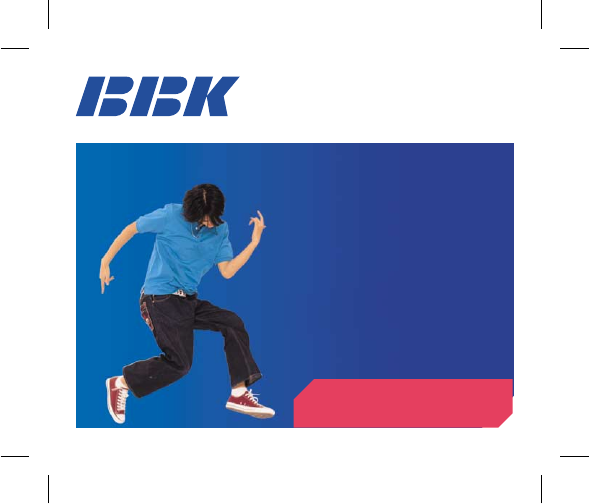
 (6 pages)
(6 pages)







Comments to this Manuals